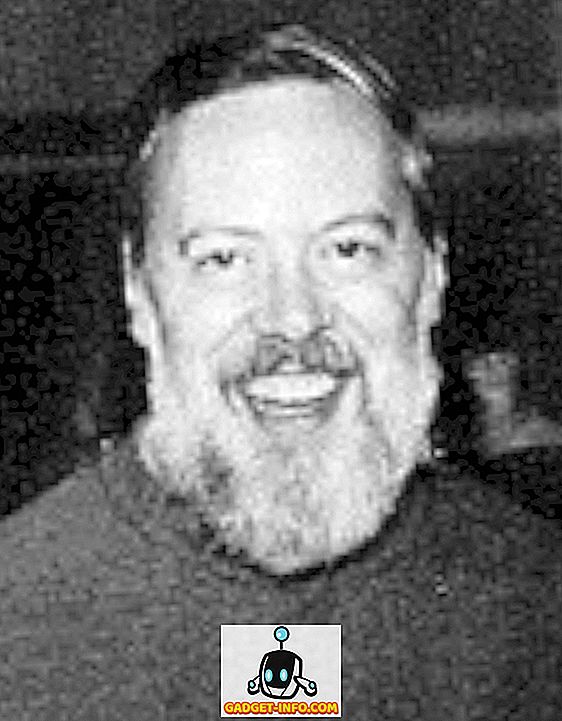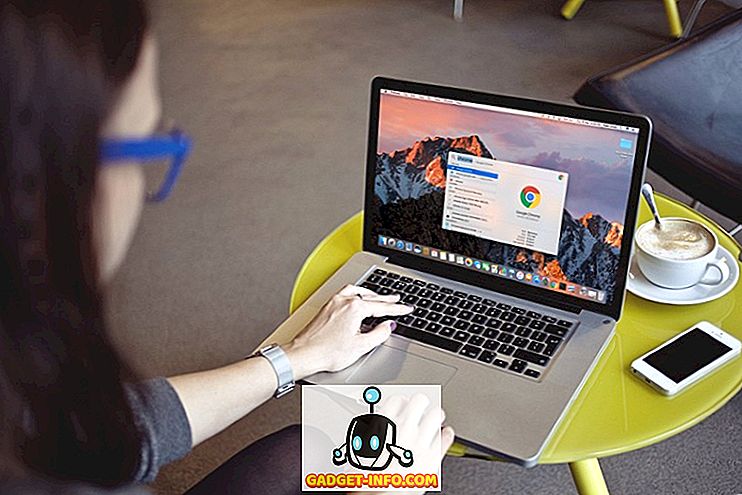Świetna nowa funkcja OnePlus 5T pozwala uruchamiać wiele wystąpień tej samej aplikacji na telefonie. Nazywane "aplikacjami równoległymi", funkcja ta może być nowością w urządzeniach OnePlus, ale z pewnością nie jest nowością w systemie Android. Wielu sprzedawców, takich jak Xiaomi, Honor, Vivo, Oppo itp. Od lat włącza tę funkcję do swoich urządzeń, więc jeśli kiedykolwiek korzystałeś z którejś z tych marek, prawdopodobnie już dobrze znasz tę koncepcję. Samsung wprowadził tę funkcję również w ramach aktualizacji Oreo, więc coraz więcej użytkowników Androida zaczyna korzystać z tej ważnej funkcjonalności już od samego początku. Jednak nawet jeśli twój telefon nie obsługuje tej funkcji natywnie, możesz ją zdobyć za pomocą niewielkiej sztuczki. Jeśli więc jesteś zainteresowany, oto, jak możesz uzyskać dostęp do aplikacji Parallel Apps OnePlus 5T na swoim urządzeniu z Androidem.
Uzyskaj aplikację równoległą OnePlus 5T na swoim telefonie z Androidem
Uwaga: w Sklepie Play znajduje się wiele aplikacji innych firm, które twierdzą, że mogą klonować zainstalowane aplikacje, ale do celów tego samouczka używam aplikacji, z których korzystałem od lat na telefonie LG i następnie na urządzeniu Asus. Nie trzeba dodawać, że aplikacja działała jak reklamowana na obu urządzeniach. Do celów demonstracyjnych będę używać smartfona Mi A1 firmy Xiaomi, który nie ma wbudowanych "Dual Apps", ponieważ jest to zastrzeżona funkcja MIUI.
- Aby rozpocząć, przejdź do Sklepu Play i pobierz Parallel Space (bezpłatny). Uruchom aplikację i naciśnij "Start", a następnie pokaż wszystkie aplikacje na urządzeniu, które można sklonować.

- Domyślnie wybieranych jest do dziewięciu takich aplikacji, więc należy uważnie wybierać i wybierać tylko te, które są potrzebne. Możesz wybrać lub odznaczyć aplikacje, dotykając konkretnego slajdu w interfejsie aplikacji równoległych. Jak widzisz, postanowiłem sklonować tylko Uber, WhatsApp i Gmail na moim urządzeniu, dając YouTube i Chrome przepustkę. Po wybraniu aplikacji, które chcesz sklonować, po prostu wybierz "Dodaj do przestrzeni równoległej" .

- Wybrane aplikacje będą teraz wyświetlane w nowym oknie "Parallel Space". Stąd możesz dotknąć dowolnej ikony aplikacji, aby zalogować się przy użyciu nowego konta . Możesz dodać więcej aplikacji (do 9 w całości) do swojej sklonowanej kolekcji, klikając kafelek "Dodaj aplikację" . Aby uzyskać dostęp do którejkolwiek ze sklonowanych aplikacji odtąd, po prostu odpal Parallel Space i wybierz aplikację, której chcesz użyć.

To wszystko, ludzie. Udało Ci się utworzyć sklonowane aplikacje, które teraz pozwolą Ci uzyskać dostęp do więcej niż jednego konta na tym samym urządzeniu. Jeśli mówisz o aplikacjach komunikacyjnych, takich jak Gmail, WhatsApp lub Snapchat, ta sztuczka pozwoli ci zachować oddzielne konta osobiste i biznesowe, podczas gdy użycie sklonowanego konta Uber lub Amazon spowoduje pobranie oddzielnych ofert i ofert dla każdego konta, pomagając w oszczędzaniu $$$.
Korzystaj z wielu instancji tych samych aplikacji na dowolnym smartfonie z systemem Android
Aplikacje równoległe to doskonała funkcja w OnePlus 5T, ale nie musisz w ogóle upuszczać 33 grindów (499 $ w USA), aby móc korzystać z tej funkcji w swoim smartfonie. Teraz, gdy znasz tę małą sztuczkę, skorzystaj z Parallel Space, aby uruchomić wiele instancji różnych aplikacji na urządzeniu naraz i daj nam znać o swoich doświadczeniach, ponieważ uwielbiamy słyszeć od Ciebie.